Придбати, ціна
Древовидные справочники. Редактирование.
Древовидные справочники. Добавление. Редактирование. Удаление.
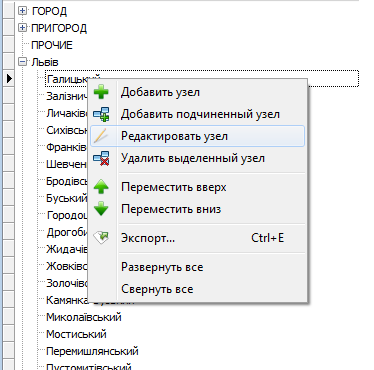
Добавление узлов.
Для добавления информации в древовидный справочник нужно выделить левой кнопкой мыши узел, к которому хотите добавить равноправный или дочерний узел. По выделенному узлу нужно щелкнуть правой кнопкой мыши. Появится контекстное меню (см. рисунок выше), где нужно выбрать соответствующий пункт, при этом появится новый узел. Введите название и нажмите Enter для сохранения.
Для добавления равноправного узла нажмите клавиши Ctrl+Insert на клавиатуре.
Для добавления дочернего узла нажмите клавишу Insert.
Удаление узлов.
Выделите удаляемый узел левой кнопкой мыши, затем правой кнопкой щелкаем по выделенному узлу для показа контекстного меню и выбираем "Удалить узел". Будут удалены также все дочерние узлы. Для удаления узла с помощью клавиатуры воспользуйтесь сочетанием клавиш Ctrl+Delete.
Редактирование узлов.
Для редактирования названия узла нужно сначала выделить левой кнопкой мыши узел, название которого хотите отредактировать. Затем правой кнопкой щелкаем по выделенному узлу для показа контекстного меню и выбираем пункт "Редактировать".
Для редактирования узла с помощью клавиатуры, выберите нужный узел, а затем нажмите клавишу F2 на клавиатуре. Отредактируйте узел и нажмите Enter для сохранения информации.
Важно.
Имя (наименование) узла заполнять обязательно иначе получите ошибку при сохранении.
Если какое-либо наименование (узел) используется в таких таблицах, как квартиры, дома, аренда, заявки на покупку, сделки, коммерческая, посредники и т.д., то такой узел удалить нельзя. Не позволит привязка (связь). Вы получите ошибку. Чтобы удалить такой узел, потребуется найти все объекты недвижимости, заявки, сделки и т.д., указать новый/другой узел или удалить записи физически, чтобы в базе не было привязок к удаляемому узлу дерева.
Добавления подчинённого узла.
Для добавления подчинённого узла требуется щёлкнуть правой кнопкой мышки по "Заявки (Покупатели)" и выбрать пункт "Добавить подчинённый узел".
Появится новая пустая строка.
Напечатайте с клавиатуры название "Заявка на покупку" и нажмите Enter

Примечание.
В древовидных справочниках не работает сочетание клавиш Ctrl+A для выделения всех узлов. Чтобы выделить видимые (развёрнутые) узлы, используйте мышку или сочетание клавиш Shift+стрелки и/или Ctrl+мышка.
Чтобы выделить абсолютно все узлы дерева, щёлкните по нему правой кнопкой мышки и выберите меню "Развернуть всё". После этого установите курсор на самый верхний узел дерева и нажмите сочетание клавиш Ctrl+Shift+End.
Читайте также.
• • • • • • • • • • • • • • •
• • • • • • • • •
© 2005-2024 Квартал ПРО - програми для нерухомості. Всі права захищені.
При використанні та поширенні інформації обов'язково вказуйте адресу джерела.
***
Програми з нерухомості
На сайті 764 гостя та 0 користувачів